录屏没有声音怎么调出来 屏幕录制没有声音如何处理
更新时间:2024-01-28 14:48:04作者:jkai
在使用电脑进行屏幕录制时,有些小伙伴可能会遇到一个常见的问题,那就是录制的视频没有声音,我们小伙伴遇到这种情况都十分的头疼,对此我们很多小伙伴都想要知道录屏没有声音怎么调出来,那么今天小编就给大家介绍一下屏幕录制没有声音如何处理,快来一起看看吧,希望对你有帮助。
解决方法如下
一. 驱动
1. 右击“开始”打开“设备管理器”。
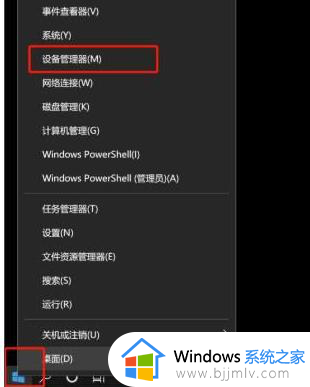
2. 找到“声音、视频和游戏控制器”查看驱动是否有问题。
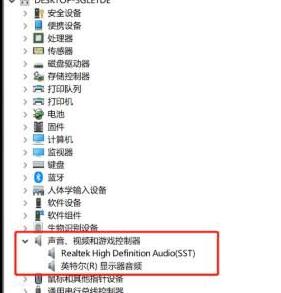
3. 右击声卡,根据需求选择“更新驱动”或者“卸载驱动”。
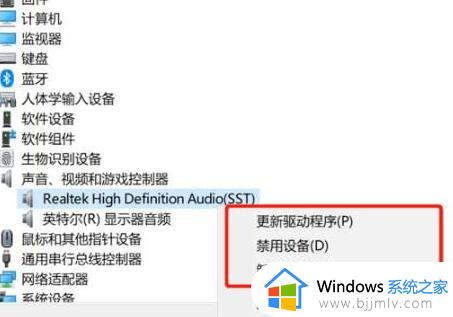
二. 权限
1. 点击“开始”打开“设置”。
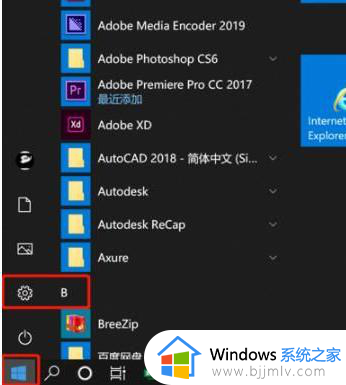
2. 进入“Windows设置”打开“隐私”。
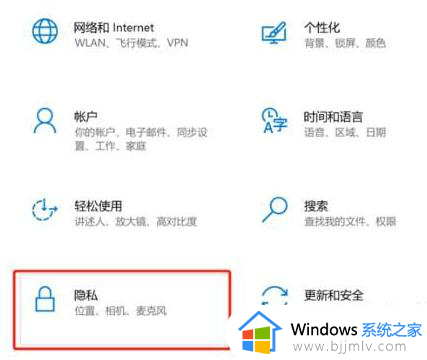
3. 在左侧选择“麦克风”。
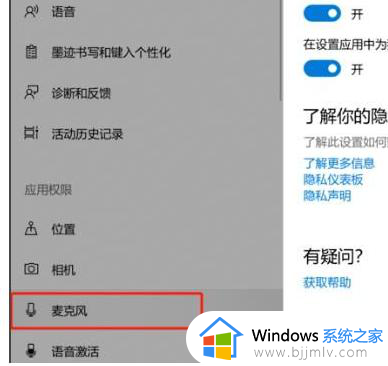
4. 勾选“允许应用访问你的麦克风”。
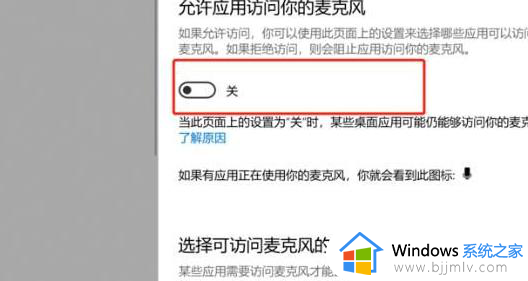
5. 在xbox后台打开开关即可。
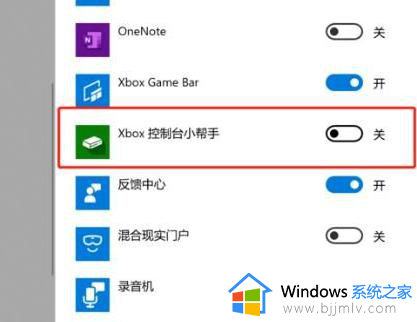
以上全部内容就是小编带给大家的屏幕录制没有声音处理方法详细内容分享啦,小伙伴们如果你们还不清楚的话,就快点跟着小编一起来看看吧。
录屏没有声音怎么调出来 屏幕录制没有声音如何处理相关教程
- 为啥电脑录屏没有声音_电脑录屏时没有声音处理方法
- 录屏怎么有声音 电脑录屏没有声音如何处理
- sharex录屏没有声音是什么回事 sharex录屏后没有声音如何解决
- 录屏怎么没声音 录屏为什么没有声音
- 录屏的视频没有声音怎么恢复 自带录屏没有声音如何处理
- macbookpro怎么录屏有声音 macbookpr录制屏幕带声音的方法
- 电脑xbox录屏没有声音怎么办 xbox录制游戏没有游戏声音如何解决
- 为什么腾讯会议录屏没有声音 腾讯会议用手机自带录屏没有声音如何解决
- 电脑自带的录屏没有声音怎么办 电脑录屏没有声音的解决办法
- 来微信时没有声音怎么调 微信没有提醒声音如何设置
- 惠普新电脑只有c盘没有d盘怎么办 惠普电脑只有一个C盘,如何分D盘
- 惠普电脑无法启动windows怎么办?惠普电脑无法启动系统如何 处理
- host在哪个文件夹里面 电脑hosts文件夹位置介绍
- word目录怎么生成 word目录自动生成步骤
- 惠普键盘win键怎么解锁 惠普键盘win键锁了按什么解锁
- 火绒驱动版本不匹配重启没用怎么办 火绒驱动版本不匹配重启依旧不匹配如何处理
电脑教程推荐
win10系统推荐